win10怎么把删除的用户找回来 Windows 10怎么删除用户账户
更新时间:2024-05-24 15:50:38作者:jiang
在使用Windows 10时,有时候我们可能会误删用户账户,导致重要文件和个人设置丢失,如何找回被删除的用户账户呢?我们可以尝试通过系统恢复功能来恢复被删除的用户账户。也可以尝试使用备份和恢复工具来找回丢失的文件和设置。及时备份和小心操作是避免删除用户账户的重要措施。
方法如下:
1.右键"我的电脑",选择"管理"
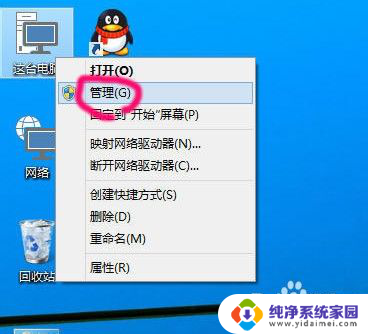
2.展开"本地用户和组",再展开"用户"
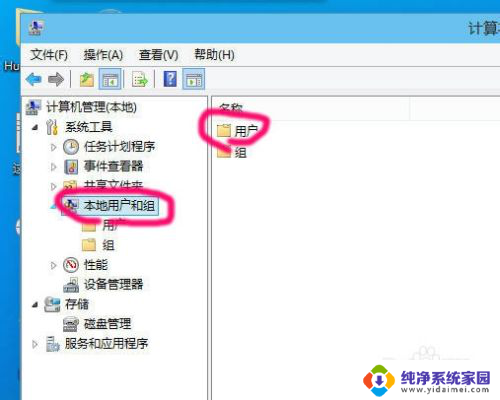
3.这里就可以看到系统里,到底有哪些用户在
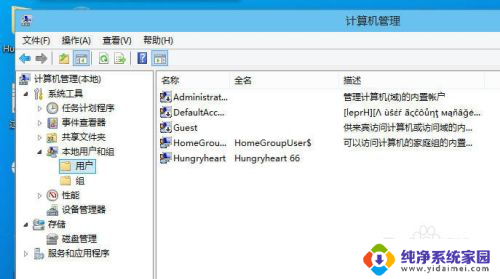
4.然后在空的地方,右键选择"新建用户"
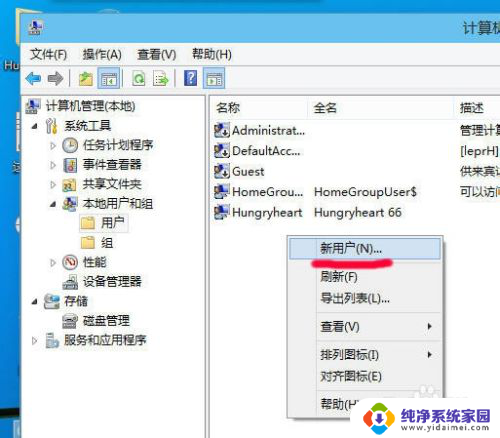
5.输入新用户的,用户名.密码
建议下方选择只勾选"密码永不过期"
再点确定就可新增一个用户了.
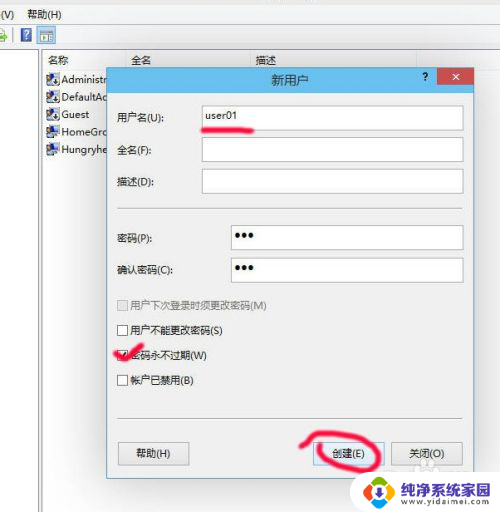
6.如果是自己常用的用户,建议添加到管理员组
右键指定用户,选择"属性"
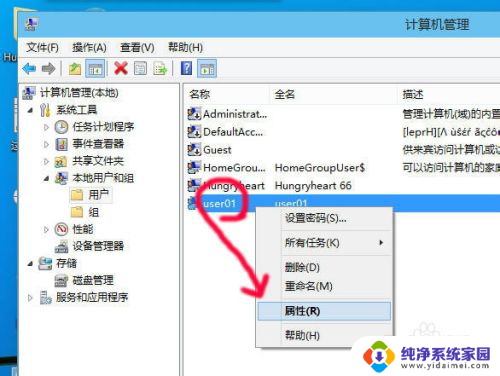
7.选项页选择"隶属于"
然后点击"添加"
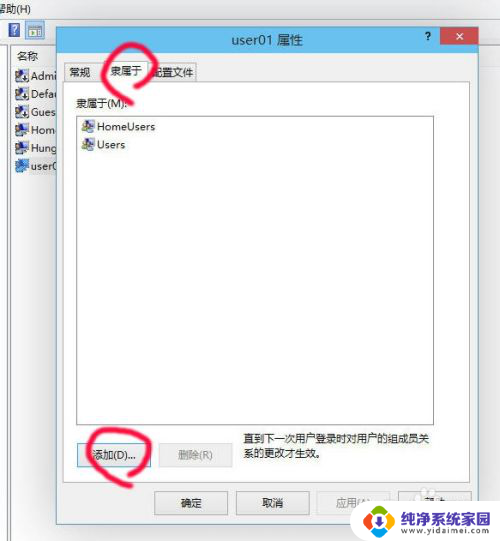
8.再点击"高级"搜索管理员组
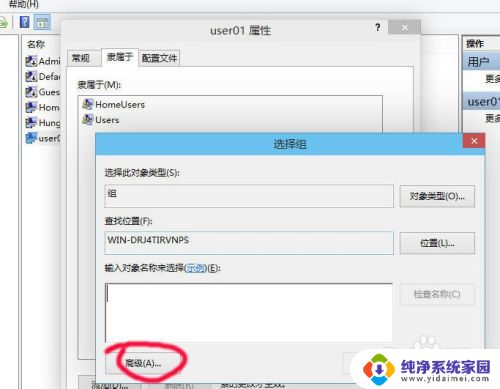
9.再点击"立即查找",把管理员给选中添加
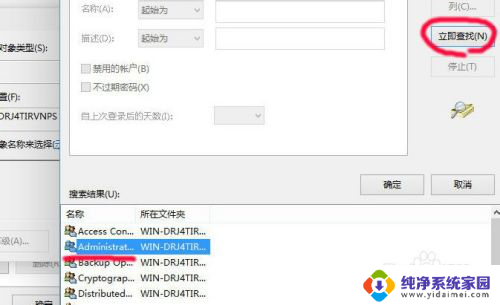
10.再点击确定,确认后
便加入了管理员组,以获得最大的使用权限
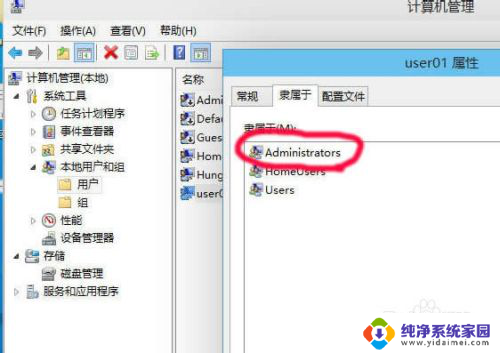
以上就是win10如何找回被删除的用户的全部内容,如果您遇到这种情况,可以按照以上方法解决,希望对大家有所帮助。
win10怎么把删除的用户找回来 Windows 10怎么删除用户账户相关教程
- win10系统账户怎么删除 WIN10怎么删除用户账户的方法
- 笔记本电脑怎么删除用户 WIN10怎么删除管理员用户账户
- win10删除这台电脑上的其他用户 Windows10怎么删除管理员账户
- win10怎么把管理员账户删除 win10删除管理员账户的详细步骤
- windows10怎么删除账户 Win10如何删除登录的Microsoft账户密码
- win10 删除账户 WIN10删除用户账户方法
- win10删除其他账户 win10如何删除其他用户账户和文件
- 怎么删除电脑账号 WIN10删除用户账户步骤
- win10删除用户名密码 windows10删除Microsoft账户方法
- 电脑本地账户怎么删除 Win10删除多余本地账户的方法
- 怎么查询电脑的dns地址 Win10如何查看本机的DNS地址
- 电脑怎么更改文件存储位置 win10默认文件存储位置如何更改
- win10恢复保留个人文件是什么文件 Win10重置此电脑会删除其他盘的数据吗
- win10怎么设置两个用户 Win10 如何添加多个本地账户
- 显示器尺寸在哪里看 win10显示器尺寸查看方法
- 打开卸载的软件 如何打开win10程序和功能窗口